Hoe PS5 DualSense Analog Drift te repareren
Gemengde Berichten / / August 04, 2021
Advertenties
Laatst bijgewerkt op 7 maart 2021 om 02:46 uur
Beginnend, de geheel nieuwe DualSense-controller van de PlayStation 5 consolegebruikers krijgen verschillende problemen met de prestaties en levensduur. Het lijkt erop dat de DualSense-controller gebruikt dezelfde analoge sticks als de DualShock 4-controller van de PS4. Dat betekent dat de analoge sticks en de rest van de knoppen zeer snel beschadigd of los kunnen raken. Nu komen er veel rapporten naar buiten dat gebruikers van de PS5 DualSense-controller het probleem Analog Drift tegenkomen.
Dus als u ook een van hen bent, lees dan dit artikel voor meer informatie. We zullen ook bespreken of er een mogelijke manier is om dergelijke problemen te voorkomen of om te voorkomen dat uw controller-sticks gemakkelijk beschadigd raken. Onlangs zijn er meerdere rapporten verschenen op verschillende online forums dat de R2-knop binnen een paar dagen na gebruik losser wordt. Ondertussen zeggen enkele van de ongelukkige gebruikers dat de adaptieve triggers van de DualSense-controller op de een of andere manier breken.
Pagina-inhoud
-
1 Hoe PS5 DualSense Analog Drift te repareren
- 1.1 1. Controleer op updates
- 1.2 2. Controleer Bluetooth-connectiviteit
- 1.3 3. Schakel uw console uit en weer in
- 1.4 4. Stel de DualSense-controller opnieuw in
- 1.5 5. Reinig analoge sticks en verwijder duimgrepen
- 1.6 6. Controleer Niets dat de controller en PS5 blokkeert
- 1.7 7. Ga voor reparatie onder garantie
Hoe PS5 DualSense Analog Drift te repareren
Hoewel de getroffen spelers het onder de garantieperiode kunnen laten repareren, is het niet ideaal voor een PlayStation-controller van een maand oud. Gebruikers zijn letterlijk teleurgesteld over eindeloze PS5-fouten, spelfouten, crashes, compatibiliteitsproblemen en nu het probleem met het afdrijven van de analoge stick. Dus, zonder verder oponthoud, laten we erin springen.
Advertenties

1. Controleer op updates
Zorg ervoor dat er geen update in behandeling is voor zowel je PS5-console als de DualSense-controller. Het kan even duren om te controleren op updates en het te installeren, maar het geeft zeker een boost aan uw gebruikerservaring. Soms kan het ook zijn dat u de firmware al een tijdje niet hebt bijgewerkt of dat u de update op de een of andere manier hebt overgeslagen.
- Ga naar het Instellingen menu (tandwielpictogram) vanaf het startscherm van PlayStation.
- Vervolgens moet u kiezen Systeem.
- Selecteer de Systeemsoftware-update en instellingen keuze.
- Hier kun je automatische updates instellen. Als alternatief kunt u ook handmatig naar beschikbare updates zoeken.
Lees ook: Hoe gegevensoverdracht van PS4 naar PS5 annuleren?
2. Controleer Bluetooth-connectiviteit
Als u een vriendelijke gebruiker bent, is de kans in de meeste gevallen groot dat er binnen een paar maanden geen probleem of schade is met uw DualSense-controller. Het is hoogstwaarschijnlijk het PS5-systeemprobleem dat u onder verschillende omstandigheden veel zorgen baart. Hoewel Bluetooth soms een belangrijke rol speelt in de connectiviteit of prestaties van de console en draadloze controller.
Daarom is het mogelijk dat het probleem met de Bluetooth-connectiviteit het probleem met de analoge sticks veroorzaakt. In dat scenario kan het resetten van de Bluetooth-connectiviteit in de meeste gevallen de klus gemakkelijk klaren. Je moet het ook een keer proberen.
Advertenties
- Ga naar het Instellingen menu (tandwielpictogram) in de rechterbovenhoek van het PlayStation-startscherm.
- Selecteer Accessoires > Ga naar Algemeen.
- Vervolgens moet u eenvoudig de Bluetooth-connectiviteit uitschakelen.
- Schakel uw console uit en weer in (zie hieronder) en schakel Bluetooth opnieuw in.
- Controleer ten slotte of het probleem is opgelost of niet.
3. Schakel uw console uit en weer in
Door uw console uit en weer aan te zetten, kunt u alle tijdelijke storingen of cache van het systeem wissen. Het verbetert niet alleen de prestaties van het apparaat, maar ook kunnen enkele veelvoorkomende problemen worden vermeden. Om dit te doen:
- Schakel je PS5-console correct uit.
- Koppel nu de voedingskabel los van zowel de console als de voedingsbron.
- U moet ongeveer 30 seconden wachten> Steek de stekker weer in het stopcontact.
- Controleer ten slotte nogmaals op het DualSense Analog Drift-probleem of het is opgelost of niet.
4. Stel de DualSense-controller opnieuw in
Onnodig te zeggen dat door het resetten van de console of controller naar de standaard fabrieksinstellingen dit kan verhelpen meerdere bugs, fouten, vertragingen, prestatieproblemen, connectiviteitsproblemen, enz., en dus de DualSense controller. Het kan het probleem met het afdrijven van de analoge stick oplossen. Maar hoe doe je dat? Kijk snel hieronder:
- Allereerst heb je een paperclip of een simkaartverwijderingspin nodig.
- Zoek nu naar een klein gaatje aan de achterkant van uw DualSense-controller.
- Er zit een knop in het gat waarmee u uw DualSense-controller met geweld terugzet naar de fabrieksinstellingen.
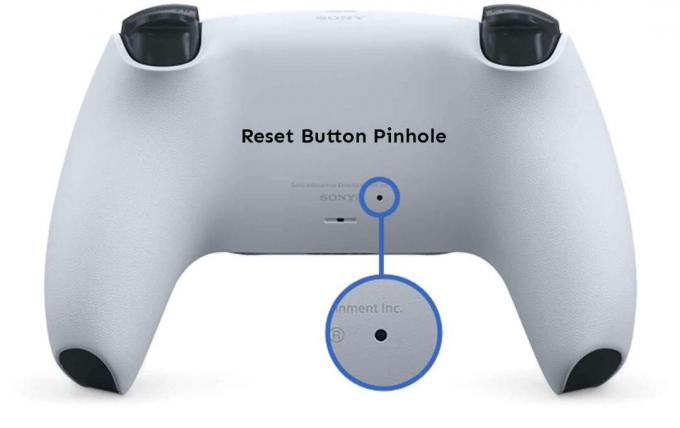
- U hoeft dus alleen maar de paperclip of de uitwerppen van de simkaart in het gaatje te steken en de knop voorzichtig een paar seconden lang ingedrukt te houden.
- Nadat het resetten is voltooid, moet je de controller via een USB-kabel aansluiten om hem op je PlayStation 5 aan te sluiten.
Probeer een andere methode als deze methode niet werkt.
5. Reinig analoge sticks en verwijder duimgrepen
Gebruik gewoon een microvezeldoekje met alcohol of isopropylalcohol om het vuil of vocht voorzichtig van de DualSense analoge sticks te verwijderen. Bovendien moet u ook proberen de duimgrepen van uw controller te verwijderen en de beweegbare delen schoon te maken om de beweging van de thumbstick soepeler te laten verlopen.
Advertenties
6. Controleer Niets dat de controller en PS5 blokkeert
Hoewel de Bluetooth-connectiviteit redelijk goed werkt zonder enige hapering of invoervertragingen, zelfs vanuit een andere kamer, het is altijd een beter idee om zowel de console als de controller vrij dicht bij elkaar te houden voor ononderbroken connectiviteit.
Houd er bovendien rekening mee dat er op geen enkele manier obstakels de weg tussen uw DualSense-controller en PS5-console blokkeren.
7. Ga voor reparatie onder garantie
Als geen van de methoden voor u heeft gewerkt, probeer dan de garantieclaim voor uw PS5 en de DualSense-controller van het officiële PlayStation-website volgens uw regio. Als je console en controller nog onder de garantieperiode vallen en je wilt het probleem van de analoge sticks niet lang laten afdrijven, vraag dan gewoon om reparatie of vervanging.
Dat is het, jongens. We hopen dat u deze handleiding nuttig heeft gevonden. Als u vragen heeft, kunt u hieronder reageren.
Advertenties Een langverwachte PS5-gameconsole van de volgende generatie is nu overal ter wereld verkrijgbaar, een opvolger en...
Advertenties Laatst bijgewerkt op 17 oktober 2020 om 23:57 uur In dit bericht zullen we u begeleiden op...
Advertenties Ter herinnering: de lancering van de langverwachte PlayStation 5-console verliep niet goed vanwege meerdere problemen...

![Stock ROM installeren op Digma Linx Argo 3G [Firmware Flash-bestand]](/f/9218016fcbd6479937f470889ef6be6a.jpg?width=288&height=384)
![Stock ROM installeren op QMobile Qtab V7 [Firmware File / Unbrick]](/f/96723ef4250014c420747804cfd36cb8.jpg?width=288&height=384)
